Comanda rapidă de la tastatură Salvare ca vă permite să salvați rapid o nouă versiune a documentului activ fără
publicitate
publicitate
Anterior, opțiunea Save As a fost afișată în meniul File implicit, dar acum este ascunsă. Nu vă faceți griji, opțiunea poate fi returnată cu o simplă combinație de taste, iar mai jos vă vom spune cum.
Cum să reintroduceți „Salvare ca” în meniu"fișier»
- Deschideți meniul Apple și selectați System Preferences.
- Selectați Tastatură, apoi fila Comenzi rapide pentru tastatură.
- Selectați "Comenzi rapide pentru tastatură", apoi faceți clic pe pictograma + pentru a crea una nouă.
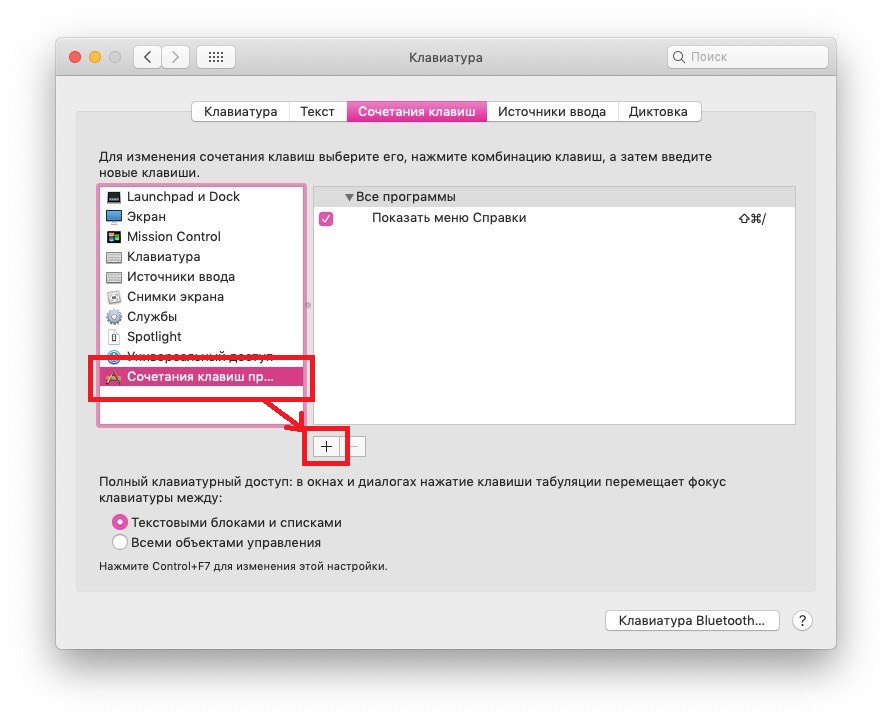

publicitate
publicitate
- Introduceți următoarele date:
- Program: Toate programele
- Nume meniu: „Salvați ca ...”
- Comenză rapidă pentru tastatură: selectați un câmp și țineți apăsat butonul COMMAND + SHIFT + S
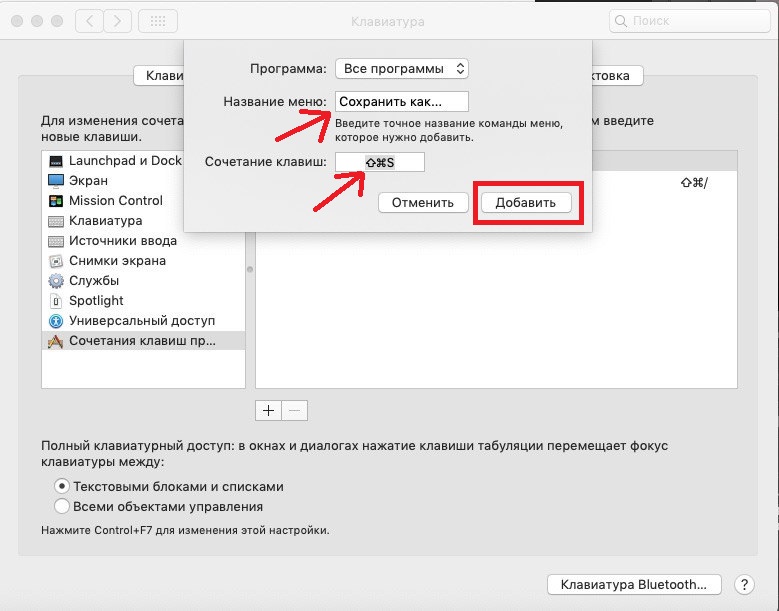

- Faceți clic pe Adăugare pentru a salva comanda rapidă de la tastatură.


Dacă ați făcut totul corect, opțiunea „Salvare ca” va apărea în meniul „Fișier” și va fi disponibilă când țineți apăsată tastele Command + Shift + S.
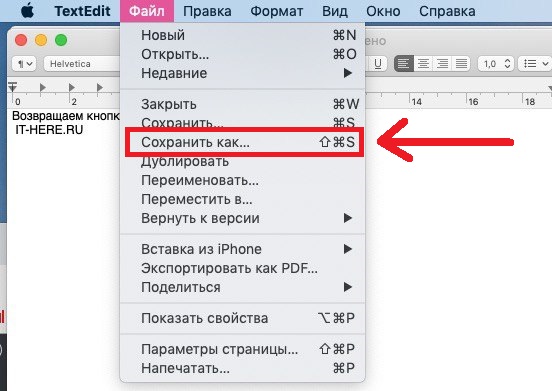

Puteți verifica prin deschiderea unui program care acceptă salvarea fișierelor și selectarea meniului Fișier.
Opțiunea nu funcționează? Cel mai probabil, ați făcut o dactilografiere la crearea unei comenzi rapide de la tastatură. Este necesar să introduceți „Salvați ca ...” cu o elipsă.
În versiunile moderne de MacOS, inclusiv Mojave, această opțiune este și ea acolo, dar este ascunsă și apare numai la apăsarea tastei Option.
Dacă faceți parte din opțiunea „Salvați ca”,veți fi fericit să-l returnați în meniul File. Aceste instrucțiuni se aplică versiunilor moderne ale Mac OS, precum Mojave sau High Sierra. În versiunile mai vechi, opțiunea este afișată implicit.